Trong các phiên bản Android cũ hơn, bạn có thể làm ngập thanh trạng thái của mình bằng một bức tường biểu tượng thông báo. Nhưng bắt đầu với Android 9, Google đã đưa nó đến nơi bạn chỉ có thể nhìn thấy bốn biểu tượng theo mặc định và hầu hết được thực hiện để chứa điện thoại có rãnh. Nhưng điện thoại duy nhất của Google là Pixel 3 XL, vậy nếu bạn có bất kỳ Pixel nào khác thì sao?
Pixel của riêng Google 4 thực sự là ứng cử viên hoàn hảo để cho phép nhiều biểu tượng trên thanh trạng thái hơn vì đây là một trong số ít điện thoại Android của năm 2019 mà không bị cắt màn hình. Điều đó đã làm khuynh hướng nhưng cho phép Google sử dụng một hệ thống mở khóa bằng khuôn mặt thật cho Android. Dù sao, nếu bạn đang muốn tăng số lượng biểu tượng thông báo vượt quá giới hạn mặc định trên điện thoại Pixel của mình, hãy xem hướng dẫn bên dưới.
Yêu cầu
Bươc 1: Tải xuống Mô-đun Magisk
Trước khi bạn có thể mở rộng giới hạn biểu tượng thông báo của mình, bạn sẽ cần tải xuống mô-đun Magisk từ nhà phát triển XDA nổi tiếng Tulsadiver. Sử dụng sức mạnh của Magisk, nó sẽ cho phép bạn đi từ bốn biểu tượng thông báo mặc định cho đến bảy giới hạn mới.
Vì mô-đun không có sẵn trong repo Magisk chính thức, hãy nhấn một trong các liên kết ở trên và lưu tệp vào thư mục "Tải xuống" trên điện thoại của bạn. Nếu bạn sử dụng tính năng bóp trên điện thoại Pixel, thì bạn có thể tải xuống phiên bản "Stock Active Edge Sense". Nếu bạn không sử dụng tính năng bóp, thì bạn sẽ muốn tải xuống phiên bản "Stock".
Bươc 2: Cài đặt Mô-đun Magisk
Bây giờ bạn sẽ cần phải cài đặt mô-đun theo cách thủ công vì bạn phải tải xuống từ nguồn của bên thứ ba thay vì repo Magisk chính thức. Mở ứng dụng Magisk Manager lên màn hình chính, nhấn biểu tượng menu bên trái, đi đến phần "Mô-đun", sau đó nhấn nút dấu cộng ở phía dưới.
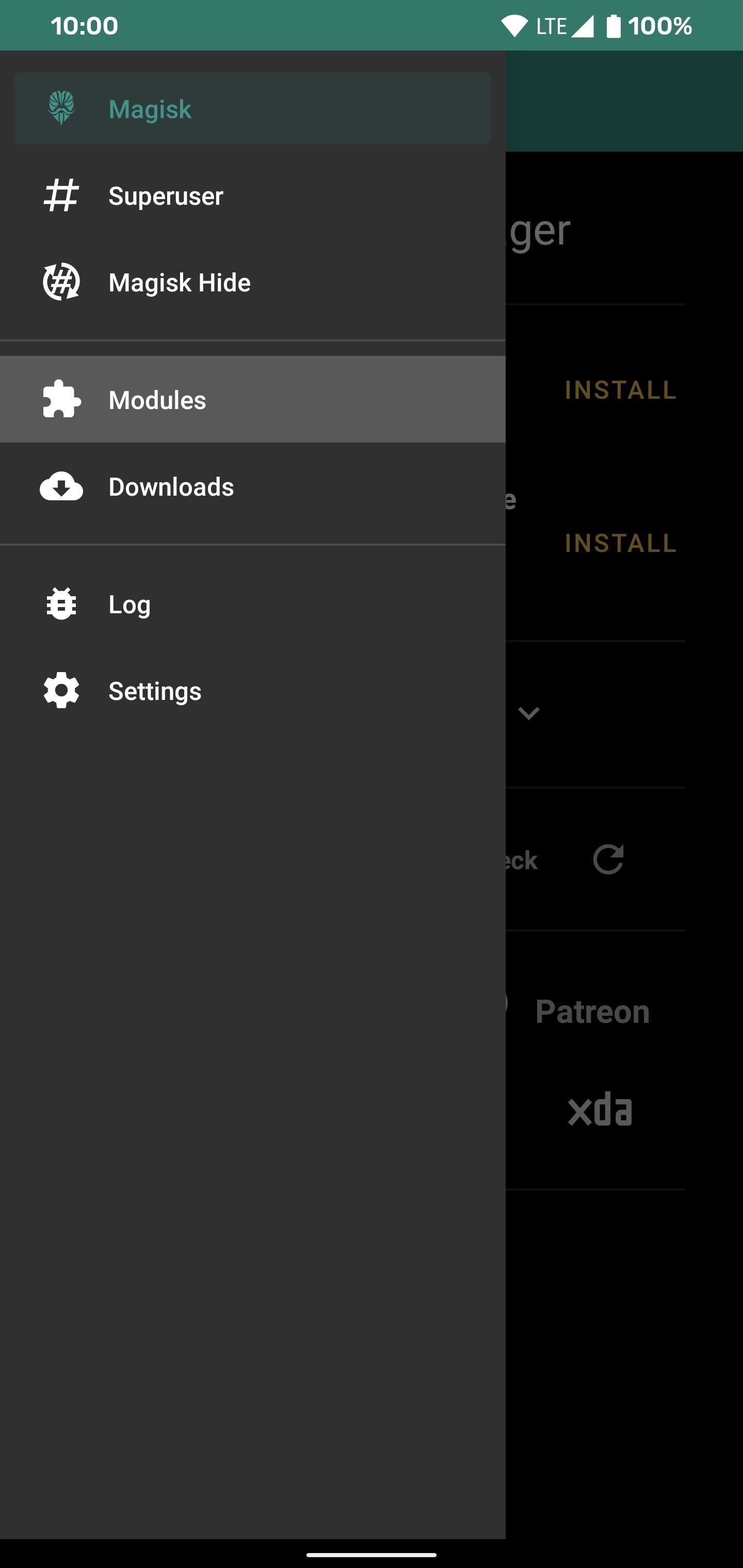

Từ đó, xác định vị trí mô-đun bạn đã tải xuống từ bước trước (hãy nhớ rằng nó phải nằm trong thư mục "Tải xuống"), sau đó nhấn vào tệp một lần để bắt đầu quá trình cài đặt. Sau khi hoàn tất, nhấn "Khởi động lại" để kích hoạt mô-đun. Sau khi bạn quay lại từ khởi động lại, sau đó bạn có thể chuyển sang bước tiếp theo.
Bươc 3: Kiểm tra giới hạn biểu tượng thông báo mới của bạn
Bây giờ bạn có thể có một niềm vui nhỏ ở đây bằng cách cung cấp cho mình càng nhiều biểu tượng thông báo càng tốt. Phát một số nhạc trong nền, nhận email, nhận tin nhắn và làm bất cứ điều gì khác bạn có thể để nhận được nhiều thông báo. Nếu bạn không muốn làm điều này ngay bây giờ, thì hãy tạo thói quen không vuốt đi thông báo của bạn một chút. Dù bằng cách nào, bạn nên có tối đa bảy biểu tượng. Thưởng thức!
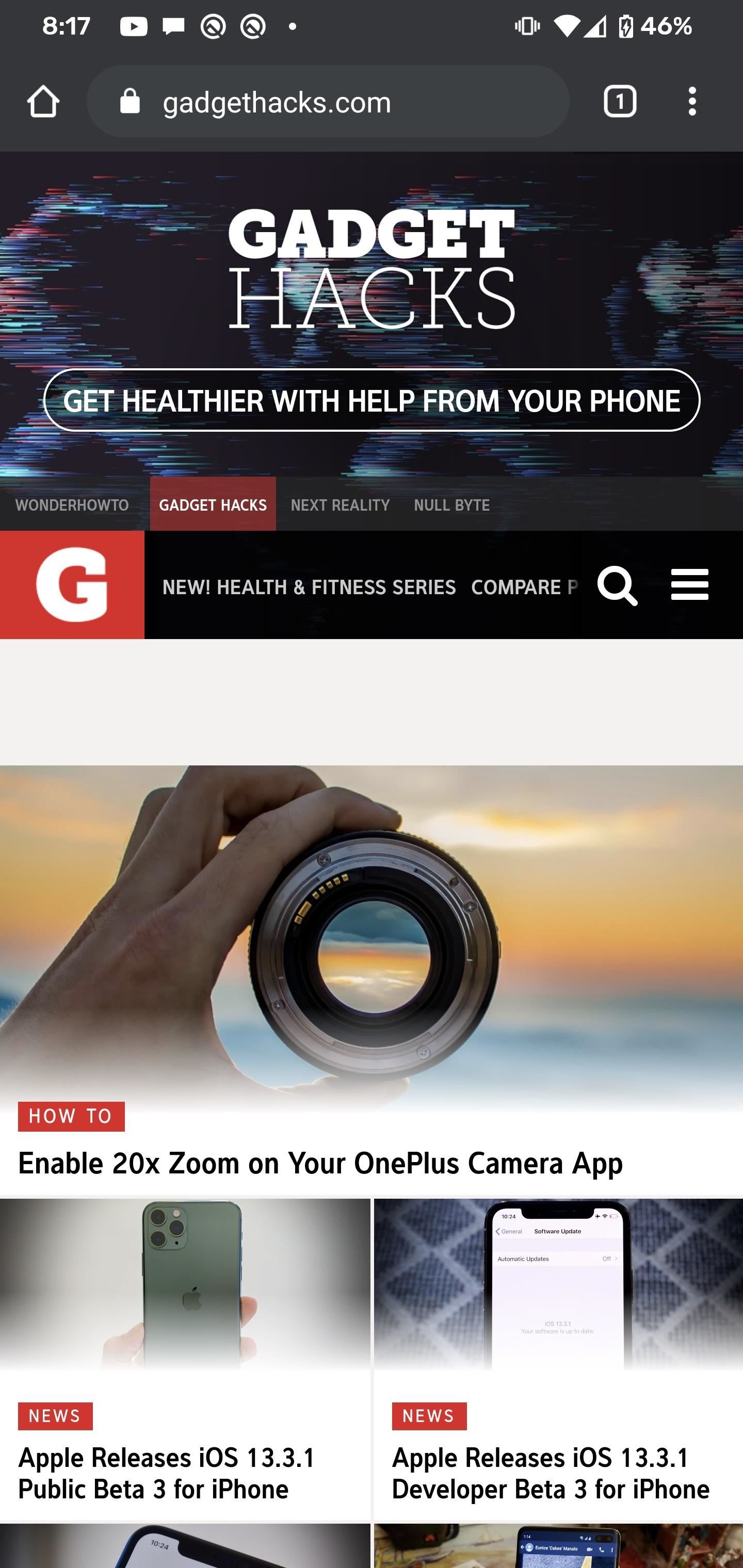
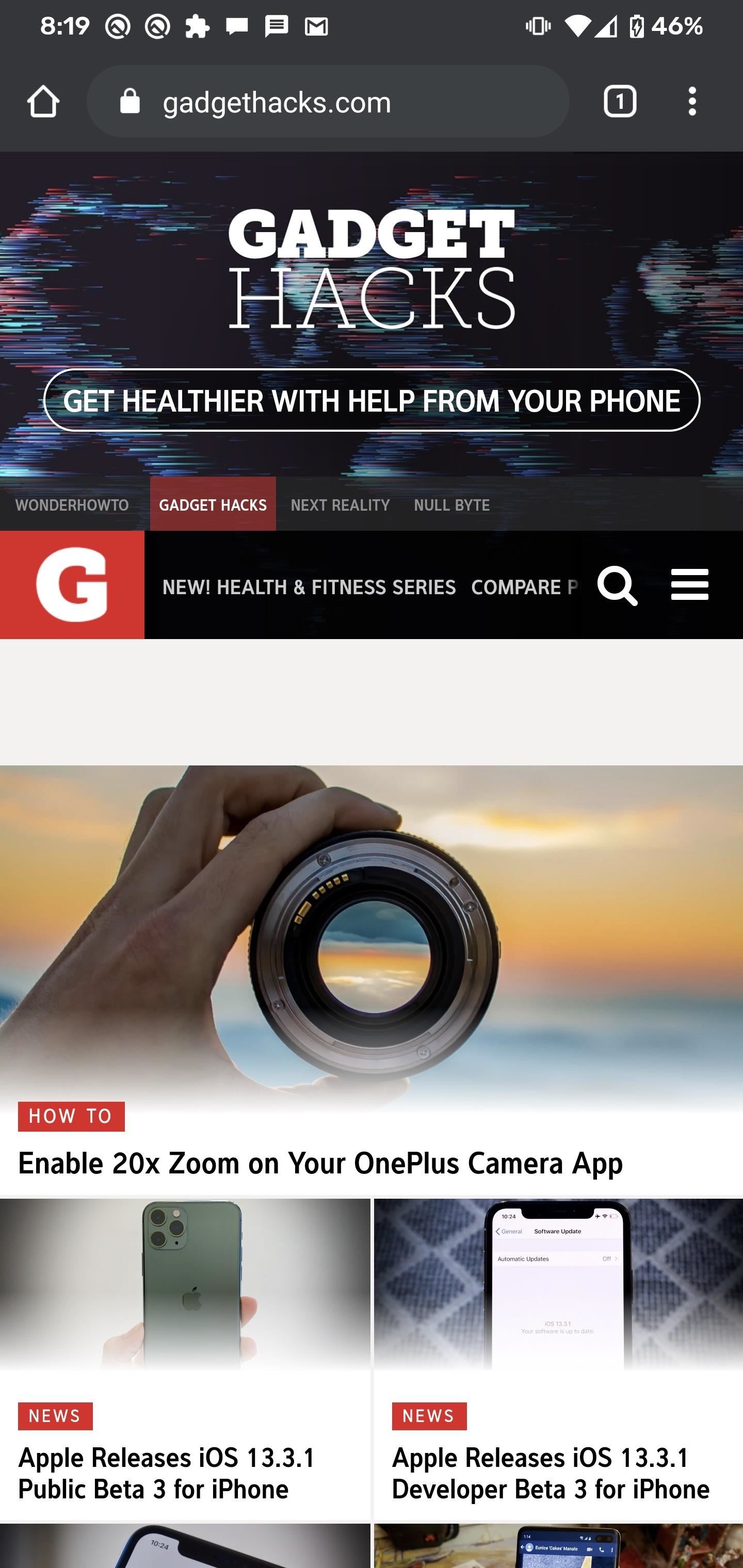
(1) Lưu ý biểu tượng dấu chấm bên phải? Điều đó biểu thị có nhiều thông báo sẽ được nhìn thấy nhưng không được hiển thị. (2) Khi mô-đun được cài đặt, về mặt lý thuyết bạn có thể có giới hạn tối đa bảy biểu tượng ngay bây giờ. Lưu ý rằng dấu chấm thông báo đã biến mất và giới hạn đã được gỡ bỏ từ bốn.
Sau cùng Note
Vì mô-đun này hoạt động không hệ thống thông qua Magisk, nên việc gỡ bỏ khá đơn giản nếu bạn muốn quay lại hành vi biểu tượng thông báo chứng khoán. Mở ứng dụng Magisk Manager lên màn hình chính, nhấn menu bên trái, sau đó nhấn "Mô-đun". Xác định vị trí mô-đun "Tulsadiver Mods khác nhau" trong danh sách, sau đó nhấn biểu tượng thùng rác. Khi bạn khởi động lại thiết bị của mình, thiết bị sẽ bị xóa khỏi hệ thống của bạn.
Ảnh bìa và ảnh chụp màn hình của Stephen Perkins / Utility Hacks
